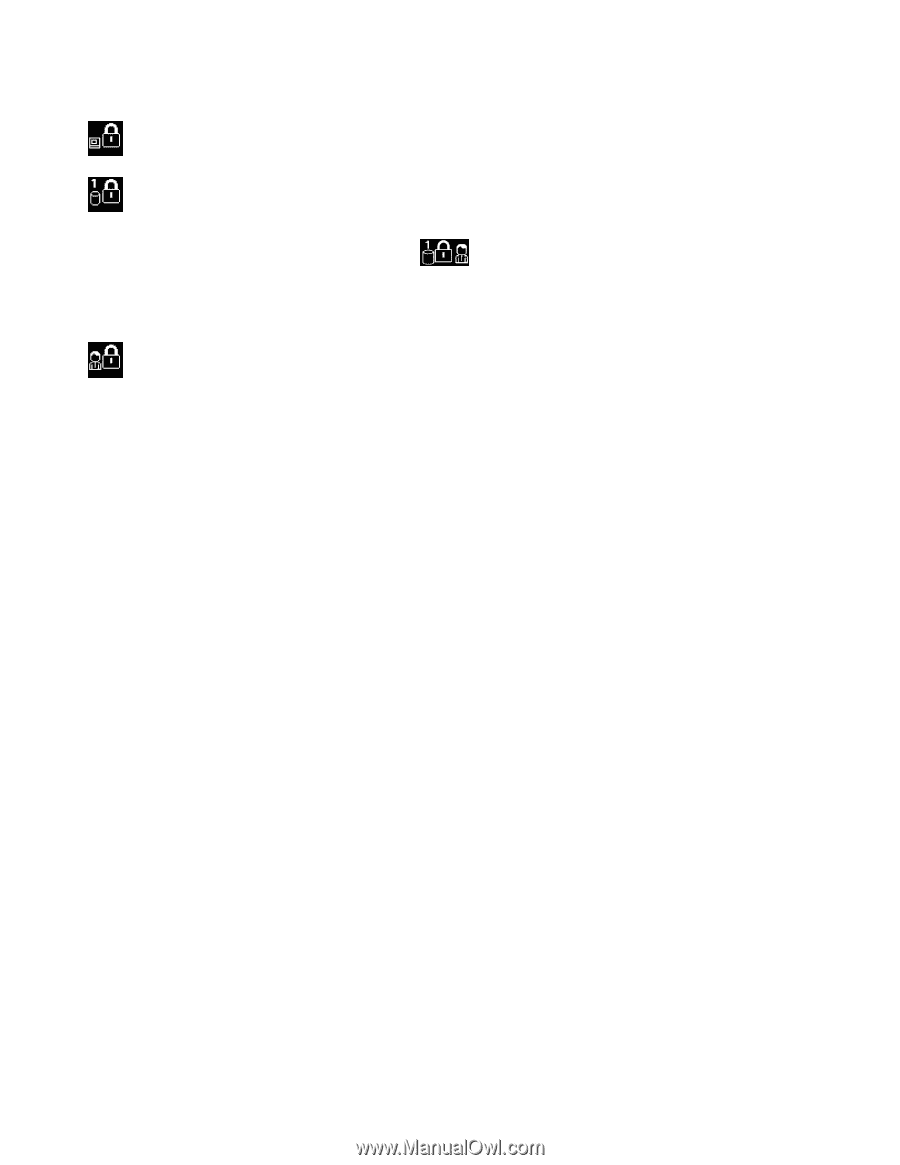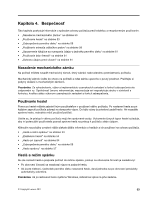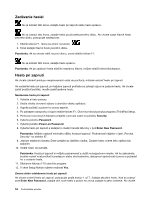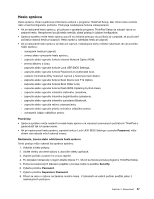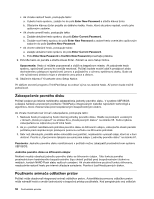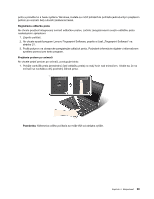Lenovo ThinkPad Edge E425 (Slovakian) User Guide - Page 72
Zadávanie hesiel, Heslo pri zapnutí, Security na stránke 97.
 |
View all Lenovo ThinkPad Edge E425 manuals
Add to My Manuals
Save this manual to your list of manuals |
Page 72 highlights
Zadávanie hesiel Ak sa zobrazí táto ikona, zadajte heslo pri zapnutí alebo heslo správcu. Ak sa zobrazí táto ikona, zadajte heslo používateľa pevného disku. Ak chcete zadať hlavné heslo pevného disku, postupujte nasledovne: 1. Stlačte kláves F1. Ikona sa zmení na takúto: 2. Teraz zadajte hlavné heslo pevného disku. Poznámka: Ak sa chcete vrátiť na prvú ikonu, znova stlačte kláves F1. Ak sa zobrazí táto ikona, zadajte heslo správcu. Poznámka: Ak pri zadávaní hesla stlačíte nesprávny kláves, môžete stlačiť kláves Backspace. Heslo pri zapnutí Ak chcete zabrániť prístupu neoprávnených osôb do počítača, môžete nastaviť heslo pri zapnutí. Ak nastavíte heslo pri zapnutí, pri každom zapnutí počítača sa zobrazí výzva na zadanie hesla. Ak chcete začať používať počítač, musíte zadať správne heslo. Nastavenie hesla pri zapnutí 1. Vytlačte si tieto pokyny. 2. Uložte všetky otvorené súbory a ukončite všetky aplikácie. 3. Vypnite počítač a potom ho znova zapnite. 4. Po zobrazení obrazovky s logom stlačte kláves F1. Otvorí sa hlavná ponuka programu ThinkPad Setup. 5. Pomocou kurzorových klávesov prejdite v ponuke nadol na položku Security. 6. Vyberte položku Password. 7. Vyberte položku Power-on Password. 8. Vyberte heslo pri zapnutí a zadajte ho medzi hranaté zátvorky v poli Enter New Password. Poznámka: Môžete nastaviť minimálnu dĺžku hesla pri zapnutí. Podrobnosti nájdete v časti „Ponuka Security" na stránke 97. 9. Jedným stlačením klávesu Enter prejdite do ďalšieho riadka. Zadané heslo overte jeho opätovným zadaním. 10. Uložte heslo do pamäte. Poznámka: Heslá pri zapnutí si môžete poznamenať a uložiť na bezpečnom mieste. Ak ho zabudnete, budete musieť vziať počítač k predajcovi alebo obchodenému zástupcovi spoločnosti Lenovo a požiadať ho o zrušenie hesla. 11. Stlačením klávesu F10 ukončite program. 12. V okne Setup Notice vyberte možnosť Yes. Zmena alebo odstránenie hesla pri zapnutí Ak chcete zmeniť heslo pri zapnutí, postupujte podľa krokov 1 až 7. Zadajte aktuálne heslo. Keď sa zobrazí pole Enter New Password, zadajte doň nové heslo a potom ho znova zadajte na jeho overenie. Ak chcete 54 Používateľská príručka